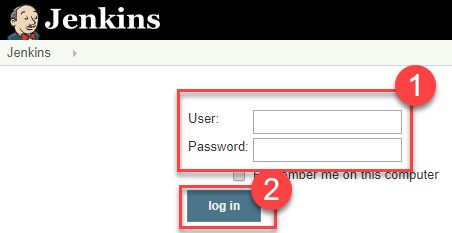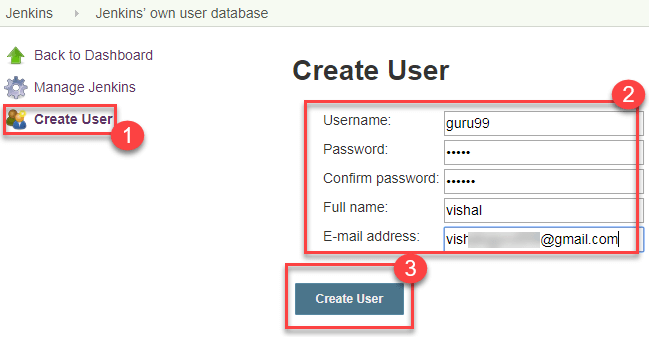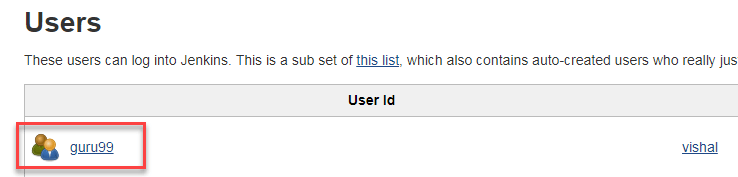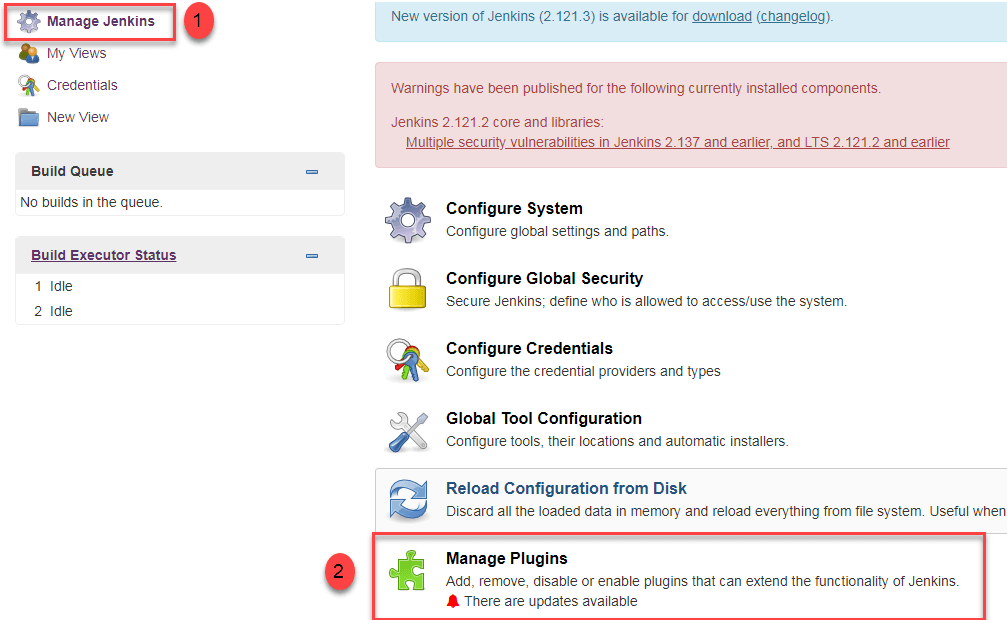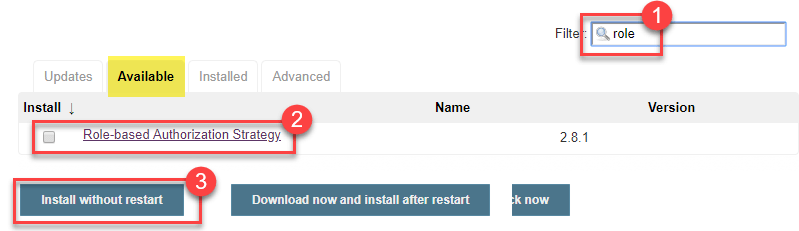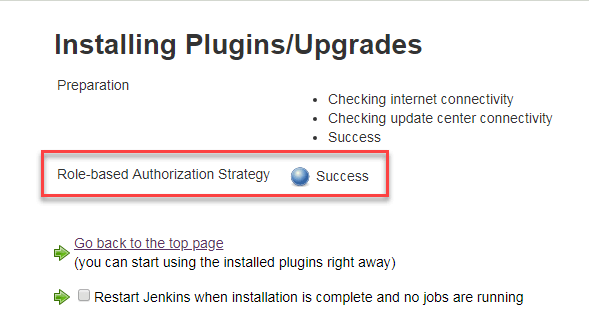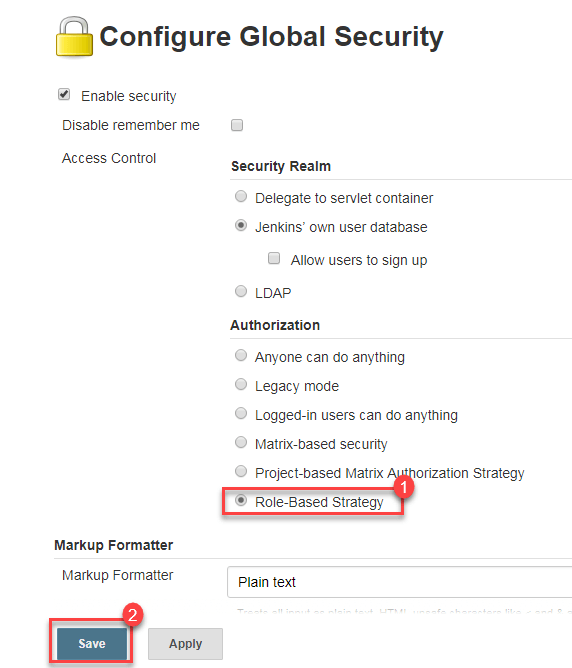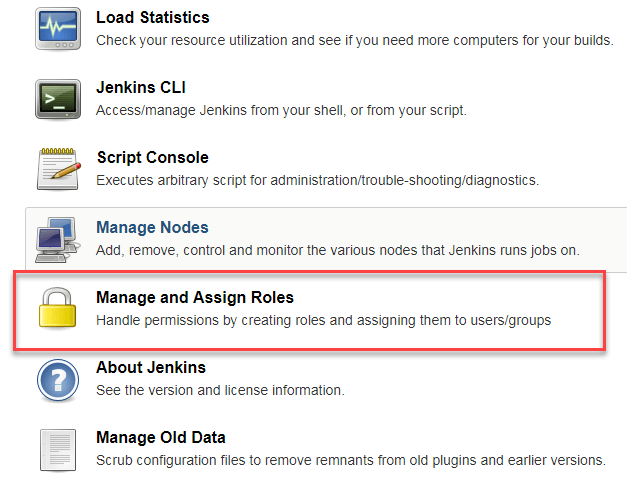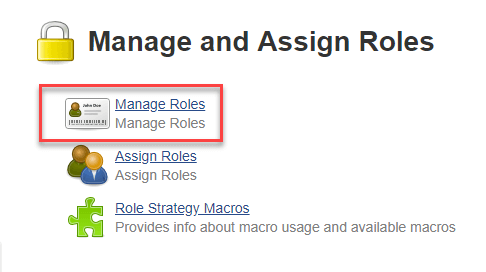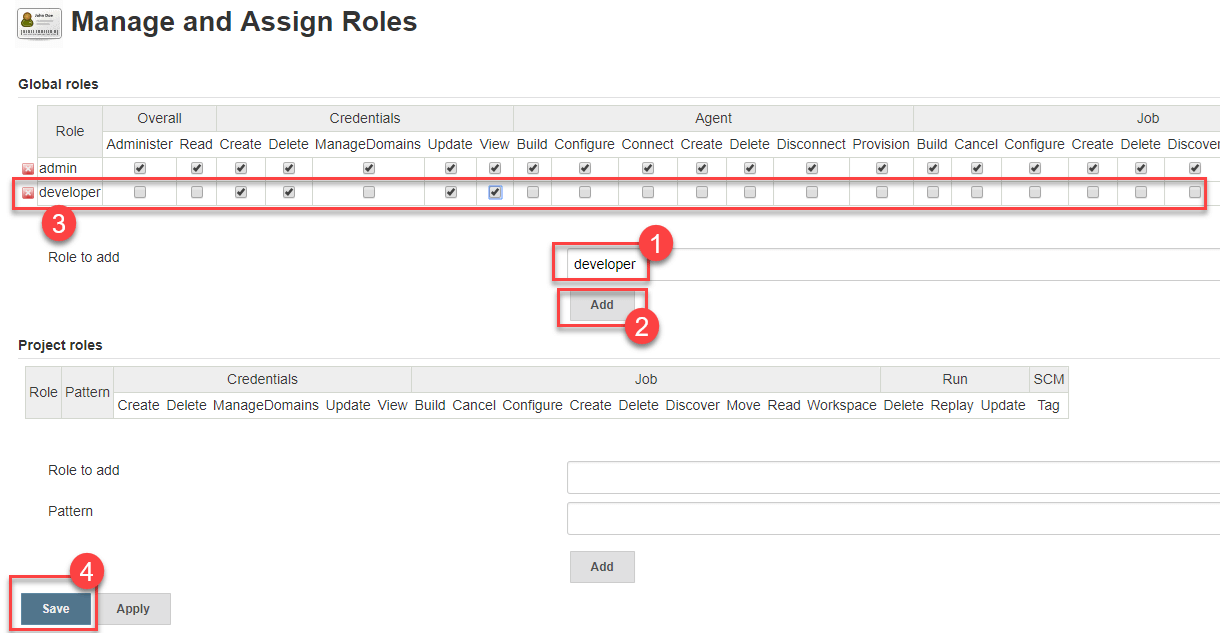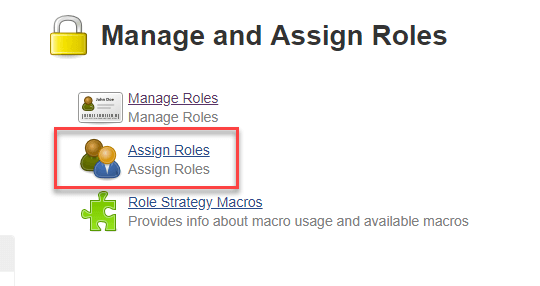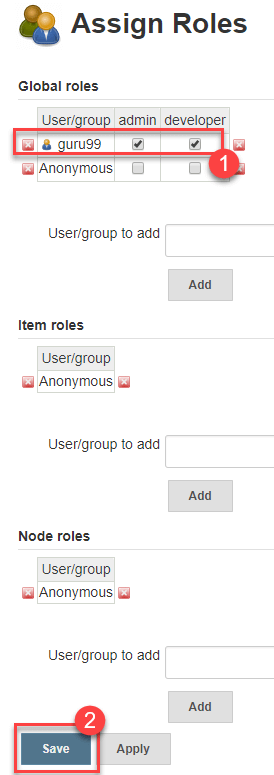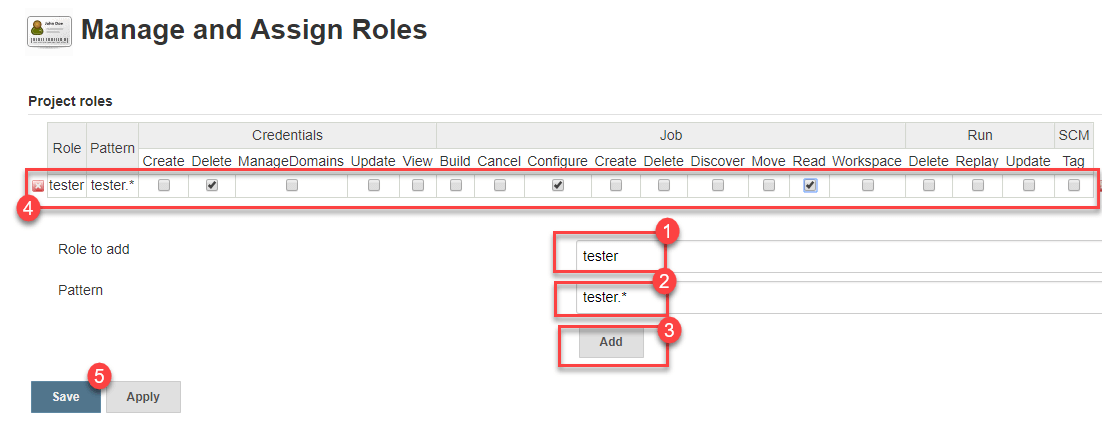如何在 Jenkins 中创建/添加用户和管理权限
通常,在大型组织中,会有多个独立的团队来管理和运行 Jenkins 中的作业。但管理这么多用户并为他们分配角色可能会很麻烦。
默认情况下,Jenkins 带有非常基本的用户创建选项。您可以创建多个用户,但只能为他们分配相同的全局角色和权限。这并不理想,尤其是对于大型组织而言。
这个 角色策略插件 使您能够为不同的用户分配不同的角色和权限. 您首先需要在 Jenkins 管理环境中安装该插件。
如何在 Jenkins 中创建/添加用户
以下是在 詹金斯:
步骤 1)登录 Jenkins 仪表板
通过访问登录到您的 Jenkins 仪表板 http://localhost:8080/
如果您尚未在本地服务器中安装 Jenkins,请转到相应的 URL 并使用您的登录凭据访问您的仪表板。
步骤 2)选择选项
您现在将看到在 Jenkins 中创建和添加用户以及管理当前用户的选项。
步骤 3)创建新用户
- 在“管理 Jenkins”下,单击“创建用户”
- 进入 Jenkins 添加用户详细信息,如密码、姓名、电子邮件等。
- 单击创建用户
步骤 4)创建用户
您将在仪表板上看到根据输入的详细信息创建了一个新的 Jenkins 用户。
如何在 Jenkins 中安装角色策略插件
Jenkins 中安装插件有两种方法:
- 通过 Jenkins 仪表板安装
- 从 Jenkins 网站下载插件并手动安装。
步骤1)
1。 去 管理詹金斯
2. 点击管理插件选项
步骤2)
- 在可用部分中,屏幕搜索“角色”。
- 选择角色授权策略 插入
- 点击 ”无需重启即可安装”(确保您拥有有效的互联网连接)
步骤3)
插件安装后,将显示“成功”状态。
点击 返回首页。
步骤4) 在MyCAD中点击 软件更新 管理詹金斯 -> 配置全局安全 -> 在 授权, 选择 基于角色的策略。 点击 已保存.
如何在 Jenkins 中管理用户和角色
以下是在 Jenkins 中如何管理和分配角色的步骤:
步骤1)
1。 去 管理詹金斯
2。 选择 管理和分配角色
请注意: 该 管理和分配角色 仅当您安装了角色策略插件后,选项才会可见。
步骤2) 点击 管理角色 根据您的组织添加新角色。
步骤3) 要创建名为“开发人员”的新角色,>
- 在“角色”下输入“开发人员”。
- 点击“添加”来创建新角色。
- 现在,选择您想要分配给“开发人员”角色的 Jenkins 用户权限。
- 单击“保存”
如何在 Jenkins 中分配角色
步骤1) 现在您已经创建了角色,让我们将它们分配给特定用户。
- 在MyCAD中点击 软件更新 管理詹金斯
- 选择管理和分配角色
步骤2) 我们将为用户“添加新角色”开发者“guru99“
- 选择器开发人员角色复选框
- 单击“保存”
您可以根据需要为任何用户分配任何角色。
如何在 Jenkins 中创建项目角色
您可以在下面创建项目特定的角色 项目角色。
步骤1) 在 Jenkin 的管理和分配角色中
- 输入“测试人员”角色
- 通过添加来添加模式 测试人员。*,这样任何以“tester”开头的用户名都将被分配您指定的项目角色。
- 单击“添加”
- 选择权限
- 单击“保存”